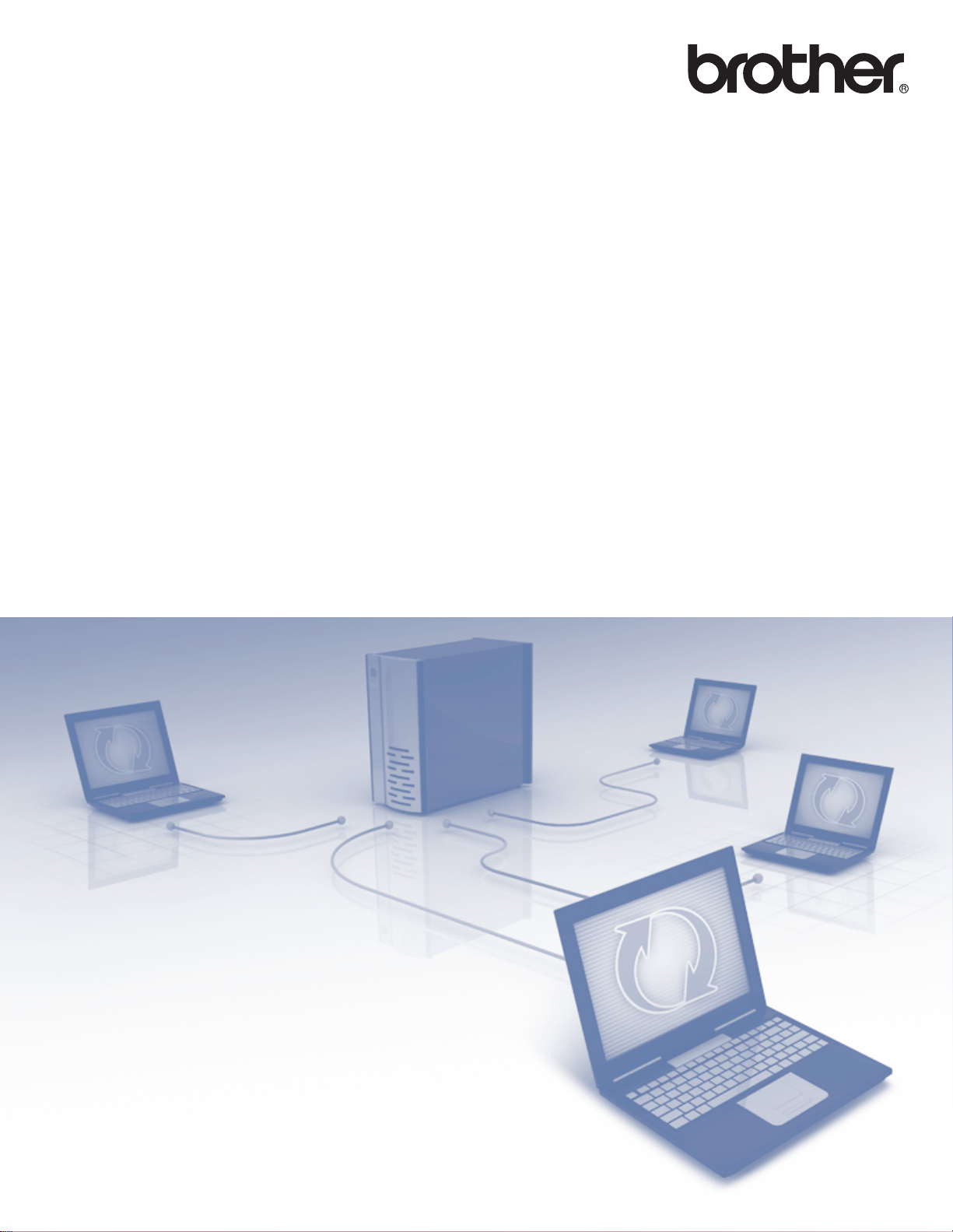
網站連線指引
版本 0
TCHN
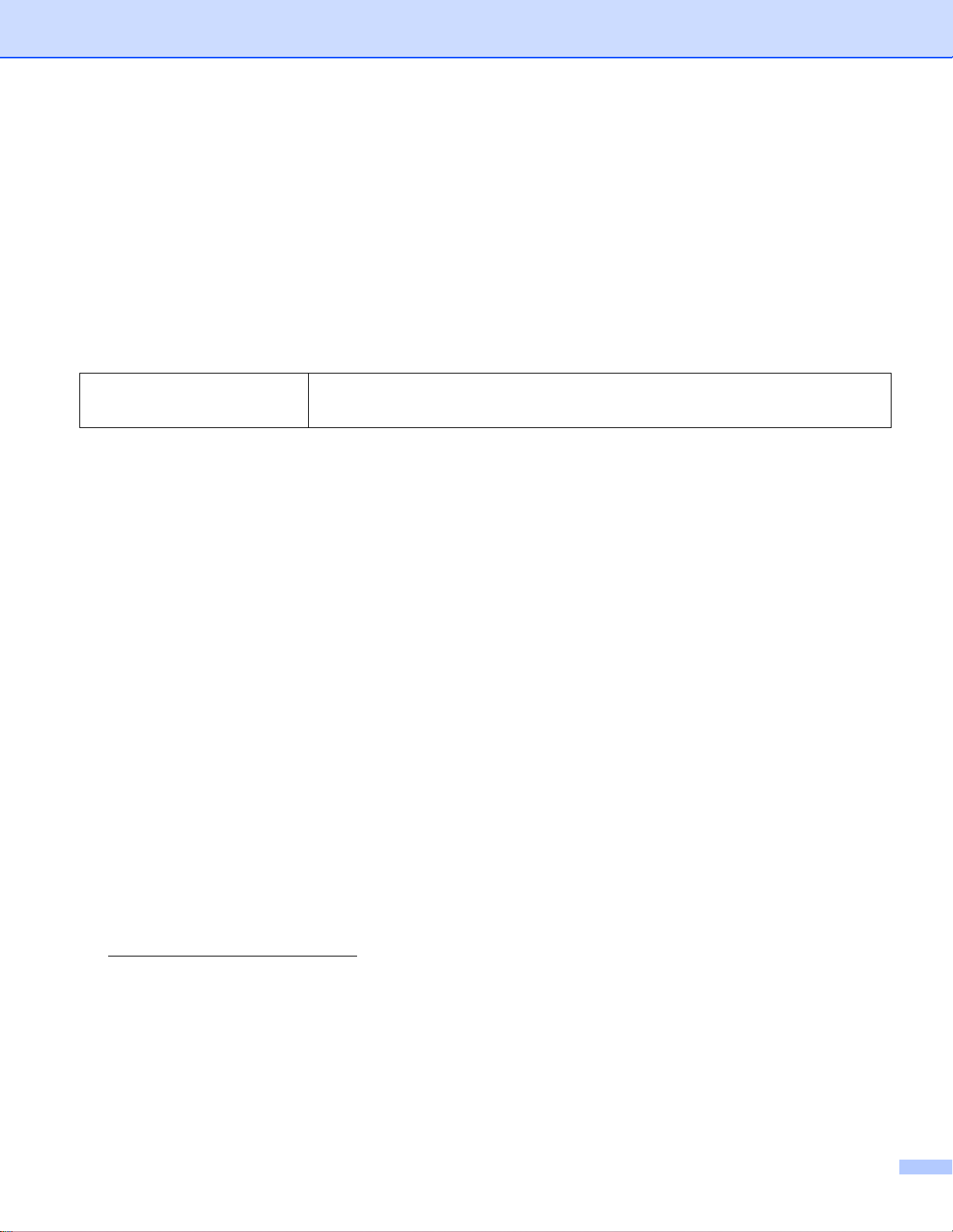
適用型號
本指引適用於以下型號:
MFC-J2310
註釋說明
本指引使用以下圖示:
註釋
註釋圖示告訴您如何應對可能出現的狀況或提供此操作如何與其
他功能工作的有關提示。
商標
brother 標識是兄弟工業株式會社的註冊商標。
brother 是兄弟工業株式會社的商標。
FLICKR 是 Yahoo! 公司的註冊商標。
Google Drive、Picasa 和 Picasa Web Albums 是 Google 公司的商標。要使用這些商標,需
要獲取 Google 公司的許可。
EVERNOTE 和 Evernote Elephant
Windows 是微軟公司在美國和其他國家的註冊商標。
Macintosh 是蘋果公司在美國和其他國家的註冊商標。
本說明書中提及的軟體名稱都有一份軟體許可協定,此協定指明了其相應的所有者。
Brother 產品、相關說明書和任何其他材料中出現的任何公司的商標名稱、產品名稱都是其
相應公司的商標或註冊商標。
標識是
Evernote
公司的商標,由
Evernote
公司授權使用。
重要註釋
若要下載其他說明書,請登入 Brother Solutions Center 網站
(http://solutions.brother.com/
並非每個國家都可取得所有機型。
對於 DCP 使用者:本指引適用於 MFC 和 DCP 型號。請將本指引中述及的 「MFC」視
為「DCP」。
©2012 兄弟工業株式會社。版權所有。
) 並在您的機器型號下載頁面按一下 Manuals。
i
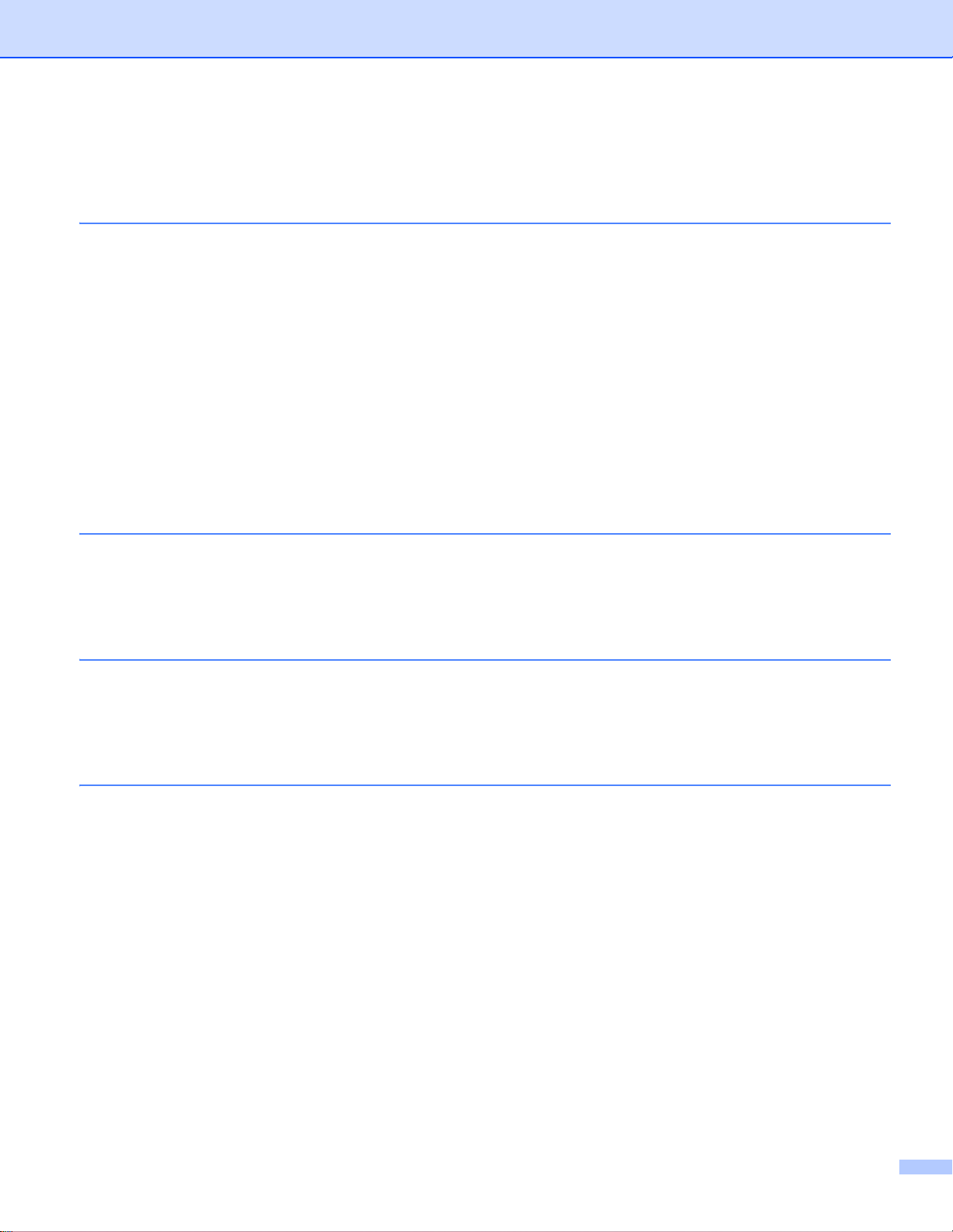
目錄
1 簡介 1
Brother Web Connect 功能.........................................................................................................1
可存取的服務.............................................................................................................................. 2
使用 Brother Web Connect 的條件............................................................................................. 4
服務帳戶 ...............................................................................................................................4
網際網路連線 ........................................................................................................................ 4
MFL-Pro Suite 安裝 ..............................................................................................................4
Proxy 伺服器設定.................................................................................................................. 4
設定 Brother Web Connect.........................................................................................................6
逐步概述 ...............................................................................................................................6
如何為每項所需服務建立一個帳戶........................................................................................7
如何申請 Brother Web Connect 存取權限 ............................................................................ 7
如何在機器上註冊和刪除帳戶 ............................................................................................... 9
2 下載 12
下載並列印影像 ........................................................................................................................ 12
如何變更列印設定 ...............................................................................................................14
將影像下載並儲存到連接至本機器的記憶卡或 USB 快閃記憶卡 .............................................. 15
3 上傳 18
掃描並上傳文件 ........................................................................................................................ 18
如何變更掃描設定 ...............................................................................................................19
上傳儲存在記憶卡或 USB 快閃記憶卡中的影像 .......................................................................21
A 故障排除 23
錯誤訊息 ...................................................................................................................................23
ii
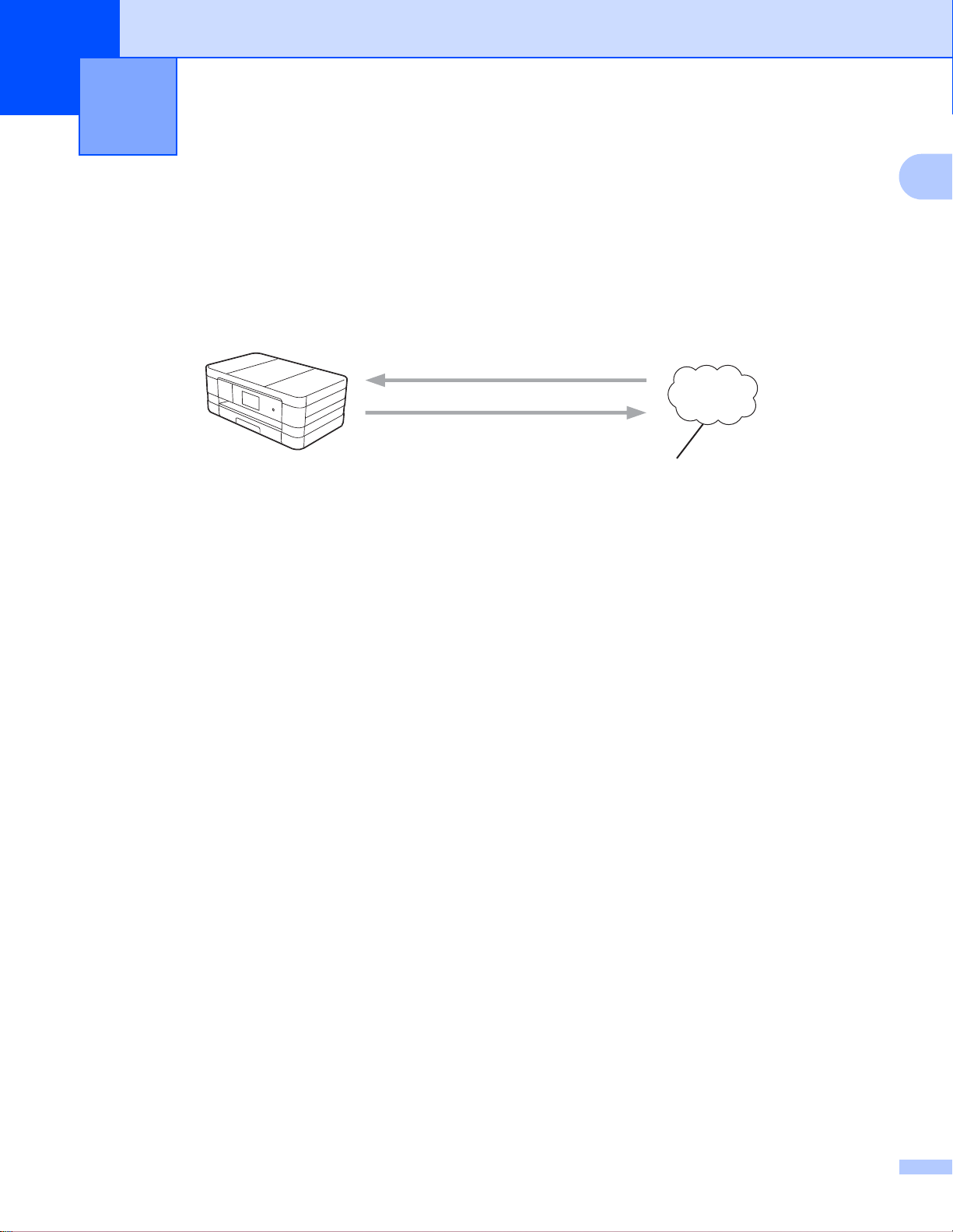
1
⊿␘
㐫㑷
Web 㞵⎁
1
簡介 1
Brother Web Connect 功能 1
有些網站提供允許使用者上傳和查看網站上的影像及檔案的服務。您的 Brother 機器可掃描
影像並將其上傳至這些服務,還可列印已經上傳至這些服務的影像。
1 相片和文件
1
1
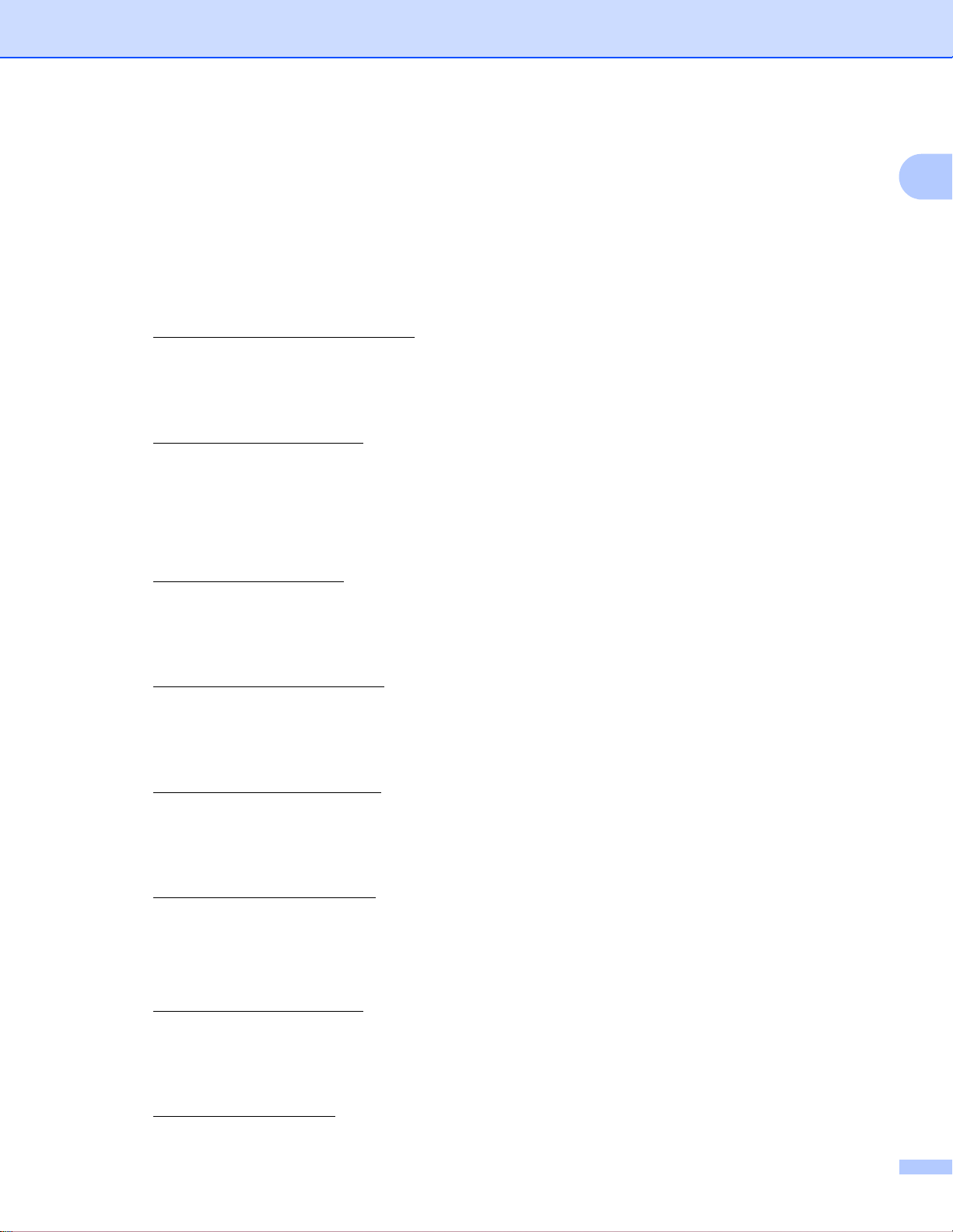
簡介
可存取的服務 1
可透過您的 Brother 機器存取以下服務:
PICASA Web Albums™
PICASA Web Albums™ 是一項線上相片分享服務。可上傳影像,將影像編排到相簿,並
與其他使用者分享這些影像。
URL: http://picasaweb.google.com/
GOOGLE DRIVE™
GOOGLE DRIVE™ 是一項線上文件編輯和分享服務。
URL: http://drive.google.com/
1
FLICKR
®
FLICKR® 是一項線上相片分享服務。可上傳影像,將影像編排到相簿,並與其他使用者
分享這些影像。
URL: http://www.flickr.com/
Facebook
Facebook 是一項社交網路服務,同樣允許上傳並與其他使用者分享影像。
URL: http://www.facebook.com/
EVERNOTE
EVERNOTE 是一項線上檔案儲存和管理服務。
URL: http://www.evernote.com/
Dropbox
Dropbox 是一項線上檔案儲存、分享及檔案同步服務。
URL: http://www.dropbox.com/
SkyDrive
®
SkyDrive® 是一項線上檔案儲存、分享及管理服務。
URL: http://skydrive.live.com/
Box
Box 是一項線上文件編輯和分享服務。
URL: http://www.box.com/
2
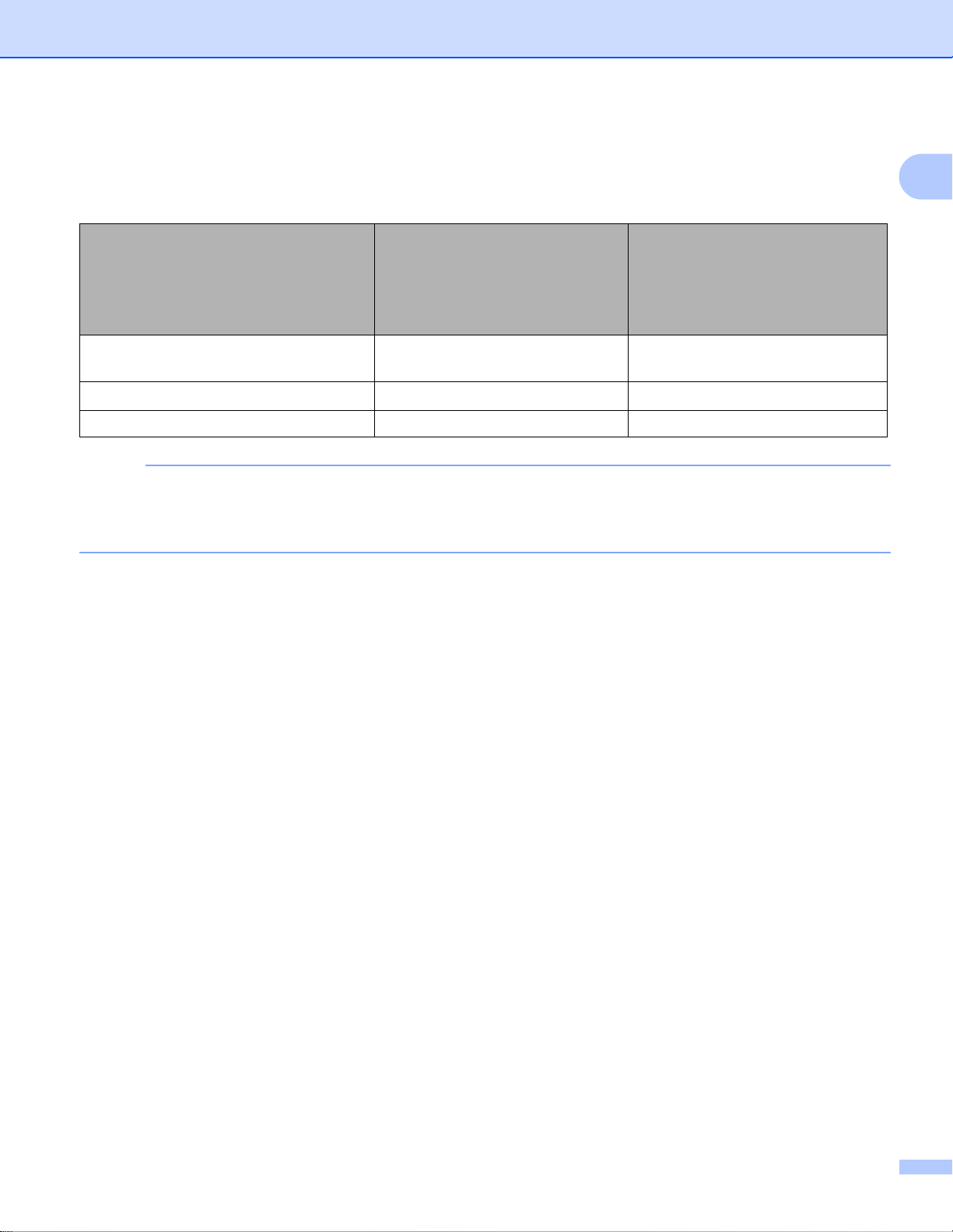
簡介
註釋
有關這些服務的詳細資訊,請參閱其各自的網站。
下表描述了可與各項 Brother Web Connect 功能配合使用的檔案類型:
GOOGLE DRIVE™
PICASA Web Albums™
可存取的服務
FLICKR
Facebook
®
EVERNOTE
Dropbox
Box
SkyDrive
®
1
下載並列印影像或將影像儲存到媒體
卡
上傳掃描的影像
上傳儲存在媒體卡上的影像
JPEG
JPEG
JPEG、PDF
JPEG、PDF
JPEG JPEG
( 對於香港、台灣和韓國 )
Brother Web Connect 僅支援英文檔案名稱。無法下載或上傳以當地語言命名的檔案。
3
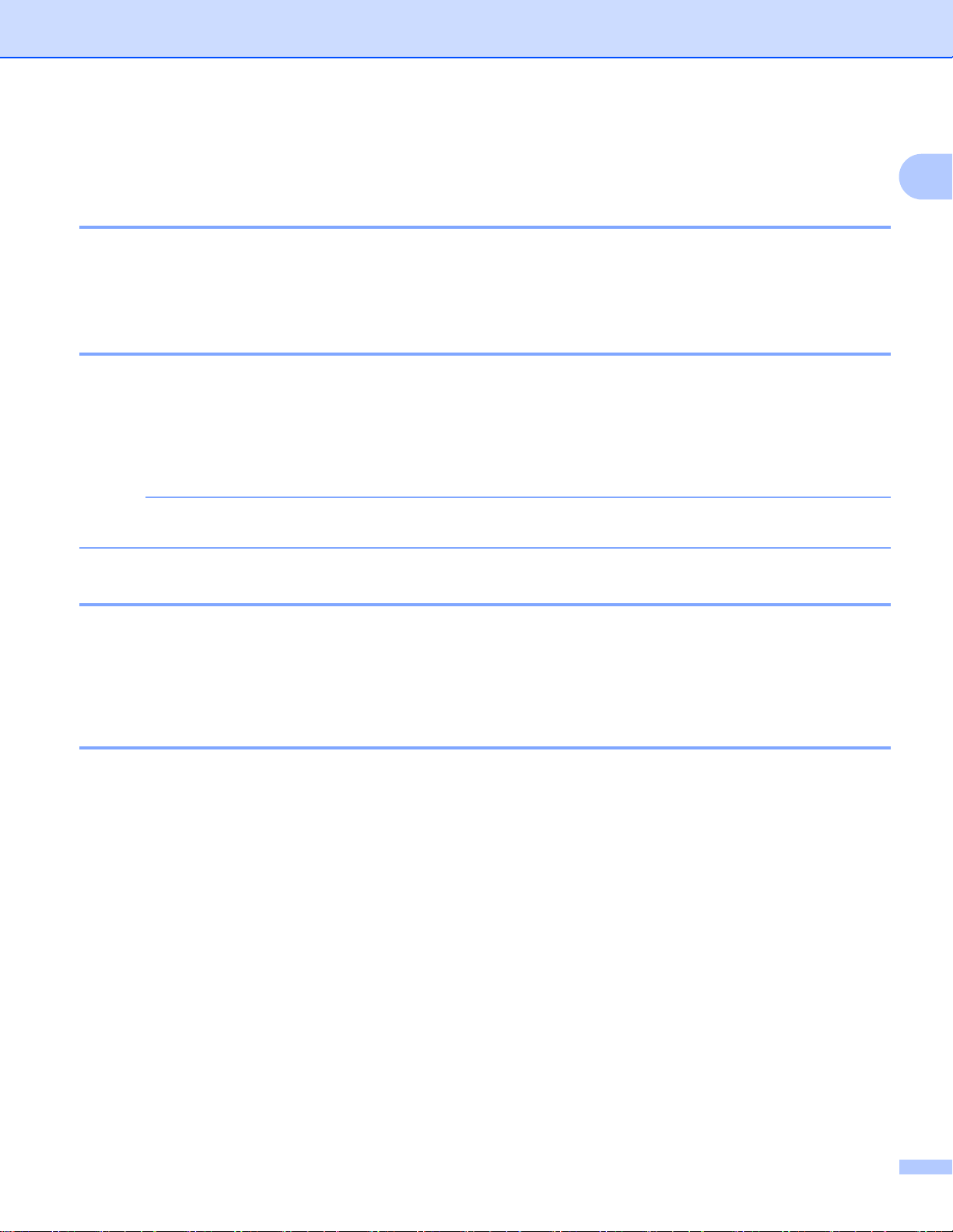
簡介
註釋
使用 Brother Web Connect 的條件 1
服務帳戶 1
若要使用 Brother Web Connect,您必須擁有所需服務的帳戶。如果您沒有這樣一個帳戶,
請使用電腦登入此服務的網站,建立一個新的帳戶。
網際網路連線 1
若要使用 Brother Web Connect,必須透過有線或無線方式將您的 Brother 機器接入可存取
網際網路的網路。請參閱快速安裝指南,正確地連接和配置本機器。
對於使用 Proxy 伺服器的網路設定,還必須將機器配置為使用 Proxy 伺服器 ( 請參閱 uu 第
4 頁 Proxy
Proxy 伺服器是一台電腦,用作不直接接入網際網路的電腦與網際網路之間的媒介。
伺服器設定
)。
1
MFL-Pro Suite 安裝 1
Brother Web Connect 的初始安裝需要一台可接入網際網路且安裝了 Brother MFL-Pro Suite
的電腦。遵循快速安裝指南中描述的步驟,您可以 ( 從隨機安裝程式光碟 ) 安裝 MFL-Pro
Suite,並將本機器配置為可以透過有線或無線網路進行列印。
Proxy 伺服器設定 1
如果您的網路使用 Proxy 伺服器,則必須在機器上配置以下 Proxy 伺服器資訊:
Proxy 伺服器位址
連接埠號碼
使用者名稱
密碼
對於 MFC-J2310 1
a 按 [ 設定 ] 。
b 按 s 或 t 顯示 [ 網路 ]。
按 [ 網路 ]。
c 按 s 或 t 顯示 [ 網路連接設定 ]。
按 [ 網路連接設定 ]。
4
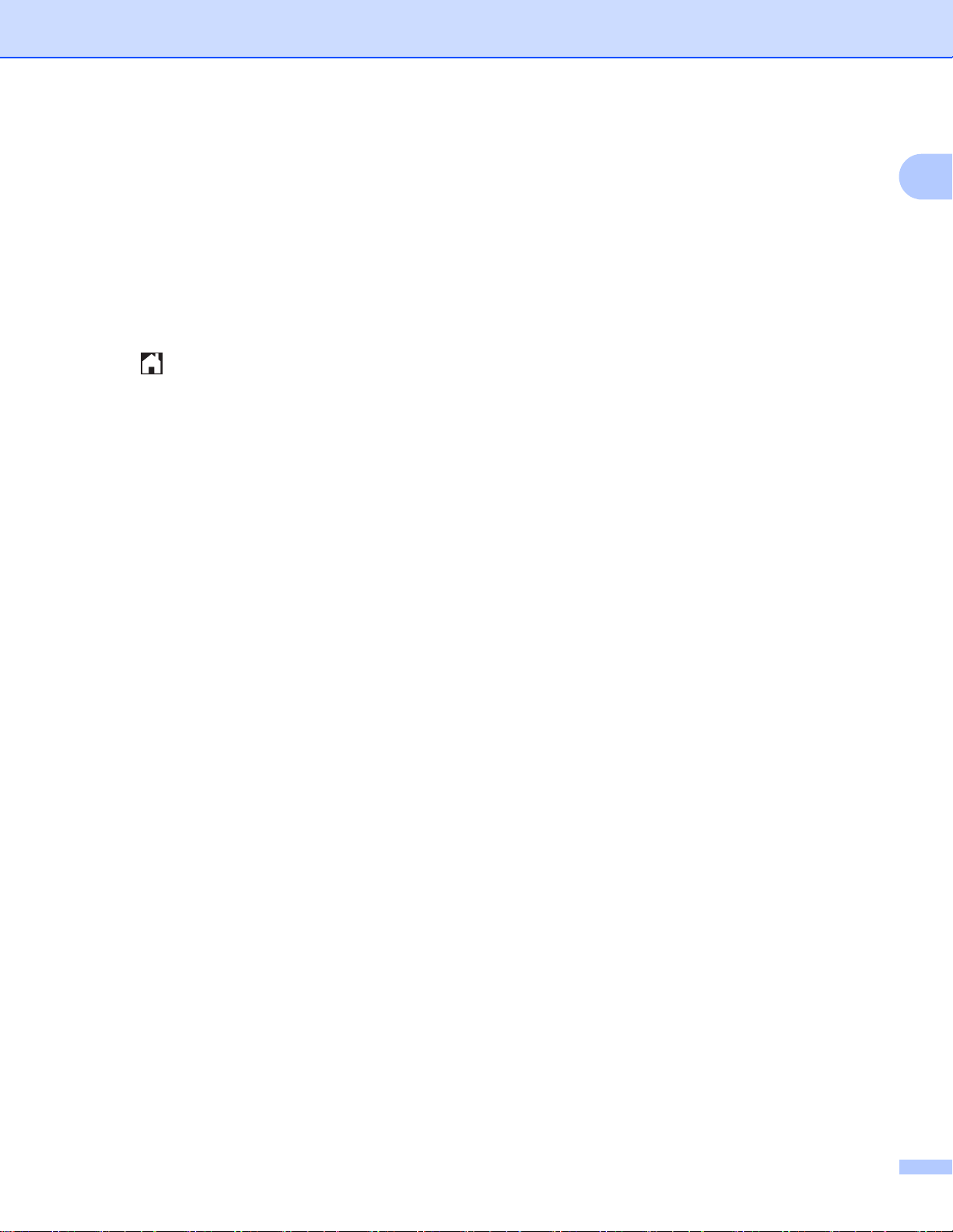
簡介
d 按 [Proxy 伺服器設定 ]。
e 按 s 或 t 顯示 [Proxy 伺服器連線 ]。
按 [Proxy 伺服器連線 ]。
f 按 [ 開 ]。
g 按您想設定的選項,然後輸入 Proxy 伺服器資訊。
按 [OK]。
h 按 。
1
5

簡介
Web 㞵⎁䐚⑾⻛㋞
‧䗐傭嫣∲
Brother Web Connect
䗛孳梩栊
䐚⑾劐㛪 ID
忠∍⻛㋞嵯媲
Web 㞵⎁
忠∍劐㛪 ID
設定 Brother Web Connect 1
逐步概述 1
請遵循以下步驟配置設定:
步驟 1:建立所需服務的帳戶 ( 請參閱第 7 頁 )。
使用電腦登入此服務的網
站,建立一個新的帳戶。
( 如果您已經擁有一個帳
戶,則無需再建立其他帳
戶。)
1
步驟 2:申請 Brother Web Connect 存取權限 ( 請參閱第 7 頁 )。
使用電腦啟動 Brother Web
Connect 存取權限,獲取臨
時 ID。
步驟 3:( 在機器上 ) 註冊存取所需服務需要的帳戶資訊 ( 請參閱第 9 頁 )。
在機器上輸入臨時 ID 以啟
用此服務。指定您想顯示在
機器上的帳戶名稱,並輸入
PIN ( 如果您想使用 )。
至此,機器可使用相應服務。
6

簡介
註釋
註釋
註釋
如何為每項所需服務建立一個帳戶 1
若要使用 Brother Web Connect 存取線上服務,您必須擁有此線上服務的帳戶。如果您沒有
這樣一個帳戶,請使用電腦登入此服務的網站,建立一個新的帳戶。建立帳戶後,使用
Brother Web Connect 功能前,請先透過電腦登入並使用此帳戶一次,否則您可能無法使用
Brother Web Connect 存取相應服務。
如果您已經擁有一個帳戶,則無需再建立其他帳戶。
1
繼續下一步: uu 第 7 頁
如何申請
Brother Web Connect
存取權限
。
如果您以來賓身分使用相應服務,則無需建立帳戶。來賓僅可使用某些服務。如果您想使
用的服務不允許來賓存取,則必須建立帳戶。
如何申請 Brother Web Connect 存取權限 1
若要使用 Brother Web Connect 存取線上服務,必須先使用安裝有 Brother MFL-Pro Suite
的電腦申請 Brother Web Connect 存取權限。
a 啟動電腦。
b 打開 Brother Web Connect 申請網頁。
Windows
如果您已經安裝了 MFL-Pro Suite,選擇 /所有程式 /Brother/MFC-XXXX (XXXX
為您的型號名稱 )/Brother Web Connect。
®
網頁瀏覽器將啟動並打開申請頁面。
您也可以透過在網頁瀏覽器的位址列內輸入 「https://moi.bwc.brother.com/portal/」直接
打開此頁面。
Macintosh
如果您已經安裝了 MFL-Pro Suite,依次按兩下 Macintosh HD/ 應用程式 /Brother/
Utilities/Brother Web Connect。
網頁瀏覽器將啟動並打開申請頁面。
您也可以透過在網頁瀏覽器的位址列內輸入 「https://moi.bwc.brother.com/portal/」直接
打開此頁面。
7

簡介
c 選擇所需服務。
1
d 遵循螢幕上的說明執行操作,申請存取權限。
註冊完成後,將顯示您的臨時 ID。將帳戶註冊到機器上時需要此臨時 ID,所以請記錄
此 ID。臨時 ID 的有效期為 24 小時。
e 關閉網頁瀏覽器。
繼續下一步: uu 第 9 頁
如何在機器上註冊和刪除帳戶
。
8

簡介
註釋
註釋
如何在機器上註冊和刪除帳戶 1
輸入帳戶資訊並配置機器,以便機器可以存取相應服務:
註冊帳戶 1
對於 MFC-J2310 1
a 註冊帳戶前,請確認已在機器控制面板上設定正確的日期和時間。有關設定正確日期和
時間的說明,請參閱機器附帶的快速安裝指南。
b 按 s 或 t 顯示 Web。
按 Web。
c
機器的液晶螢幕上顯示有關網際網路連線的資訊。請閱讀此資訊,然後按
OK ( 確定 )。
d 機器將詢問您以後是否還顯示此資訊。
按 Yes ( 是 ) 或 No ( 否 )。
1
如果有新功能的公告等,將顯示最新資訊。請閱讀此資訊,然後按 OK ( 確定 )。
e 選擇所需服務。
f 如果顯示有關 Brother Web Connect 的資訊,請按 OK ( 確定 )。
g 按 Register/Delete ( 註冊 / 刪除 )。
h 按 Register Account ( 註冊帳戶 )。
i 將顯示訊息,提示您輸入之前在申請 Brother Web Connect 存取權限時收到的臨時 ID。
按 OK ( 確定 )。
j 輸入臨時 ID。
按 OK ( 確定 )。
如果您輸入的資訊與您之前申請存取權限時收到的臨時 ID 不相符,或此臨時 ID 已過期,
液晶螢幕上將顯示錯誤訊息。請正確輸入臨時 ID,或再次申請存取權限並獲取新的臨時
ID ( 請參閱 uu 第 7 頁
如何申請
Brother Web Connect
存取權限
)。
k 將顯示訊息,提示您為此帳戶輸入您想顯示在液晶螢幕上的名稱。
按 OK ( 確定 )。
9

簡介
註釋
註釋
l 使用液晶螢幕上的按鍵輸入名稱。
按 OK ( 確定 )。
m 執行以下操作之一:
若要為帳戶設定 PIN,請 按 Yes ( 是 )。輸入一個四位數號碼,按 OK ( 確定 )。(PIN 可避
免未經授權存取帳戶。)
如果您不想設定 PIN,請按 No ( 否 )。
n 機器將詢問您是否想註冊您之前輸入的帳戶資訊。
按 Yes ( 是 ) 註冊。
按 No ( 否 ) 重新輸入資訊。返回步驟 j。
o 帳戶註冊完成。
按 OK ( 確定 )。
p 按 。
1
本機器可註冊最多 10 個帳戶。
刪除帳戶 1
對於 MFC-J2310 1
a 按 s 或 t 顯示 Web。
按 Web。
b
如果機器的液晶螢幕上顯示有關網際網路連線的資訊,請閱讀此資訊並按
OK ( 確定 )。
c 機器將詢問您以後是否還顯示此資訊。
按 Yes ( 是 ) 或 No ( 否 )。
如果有新功能的公告等,將顯示最新資訊。請閱讀此資訊,然後按 OK ( 確定 )。
d 選擇所需服務。
e 按 Register/Delete ( 註冊 / 刪除 )。
f 按 Delete Account ( 刪除帳戶 )。
g 選擇您想刪除的帳戶。將以核取記號標示所選帳戶。
h 按 OK ( 確定 )。
10

簡介
i 機器將要求您確認選擇。
按 Yes ( 是 ) 刪除。
j 帳戶刪除完成。
按 OK ( 確定 )。
k 按 。
1
11

2
註釋
註釋
下載 2
下載並列印影像 2
可將已經上傳至服務的影像直接下載到本機器上並列印所下載影像。如果您擁有權限可以查
看其他使用者上傳的分享影像,也可下載這些影像。
有些服務允許來賓使用者查看公用影像。以來賓身分瀏覽時,您可以查看影像所有者設為公
用 ( 即沒有查看限制 ) 的影像。
2
有關服務和所支援功能的更多資訊: uu 第 2 頁
( 對於香港、台灣和韓國 )
Brother Web Connect 僅支援英文檔案名稱。無法下載以當地語言命名的檔案。
對於 MFC-J2310 2
可存取的服務
。
a 按 s 或 t 顯示 Web。
按 Web。
b
如果機器的液晶螢幕上顯示有關網際網路連線的資訊,請閱讀此資訊並按
OK ( 確定 )。
c 機器將詢問您以後是否還顯示此資訊。
按 Yes ( 是 ) 或 No ( 否 )。
如果有新功能的公告等,將顯示最新資訊。請閱讀此資訊,然後按 OK ( 確定 )。
d 選擇所需服務。
e 執行以下操作之一:
若要使用您的帳戶登入此服務,請按 s 或 t 顯示您的帳戶名稱,然後按此名稱。轉
到步驟 f。
若要以來賓身分存取此服務,請按 s 或 t 顯示 Use as a Guest User ( 以來賓身
分使用 ),然後按此選項。顯示與以來賓身分存取有關的資訊時,按 OK ( 確定 )。轉
到步驟 g。
f 如果顯示 PIN 碼輸入螢幕,請輸入四位數的 PIN 碼,然後按 OK ( 確定 )。
g 按 Download to Print ( 下載以列印 )。
執行以下操作之一:
如果您登入此服務時使用的是您的帳戶,請轉到步驟 h。
如果您是以來賓身分存取了此服務,請轉到步驟 i。
12

下載
註釋
註釋
h 執行以下操作之一:
( 對於 PICASA Web Albums™、FLICKR
®
和 Facebook)
若要從此服務下載您自己的影像,請按 Your Album ( 您的相簿 )。轉到步驟 j。
若要從此服務下載其他使用者的影像,請按 Other User’s Album ( 其他使用者的相
簿 )。轉到步驟 i。
®
( 對於 GOOGLE DRIVE™、Dropbox、EVERNOTE、SkyDrive
和 Box)
轉到步驟 j。
若要下載其他使用者的影像,您必須擁有查看相應相簿或影像的存取權限。
i 使用液晶螢幕上的按鍵輸入您想下載其影像的使用者的帳戶名稱。
按 OK ( 確定 )。
視乎服務,您可能需要從顯示的其他使用者清單中選擇帳戶名稱。
j 按 s 或 t 顯示所需相簿
有些服務不要求將影像儲存在相簿中。對於未儲存在相簿中的影像,請選擇
See Unsorted Photos ( 查看未排序的相片 ),以選取影像。其他使用者的影像若沒
有儲存在相簿中,則無法下載。
1
相簿是一個影像集。視乎您使用的服務,實際名稱可能會有所不同。
使用 EVERNOTE 時,您必須選擇筆記本,然後選擇筆記。
1
,然後按此相簿。
2
k 按 s 或 t 顯示所需影像,然後按此影像。
確認液晶螢幕上的影像,然後按 OK ( 確定 )。
重複執行此步驟,直到選擇了您想列印的所有影像 ( 您可以選擇最多 10 個影像 )。
l 選擇完所需影像後,按 OK ( 確定 )。
m 將顯示列印設定螢幕。執行以下操作之一:
若要變更列印設定,請參閱 uu 第 14 頁
如何變更列印設定
驟 n。
如果您不想變更列印設定,請按 OK ( 確定 )。
。變更列印設定後,轉到步
n 按 OK 開始列印。
機器開始下載並列印影像。
o 按 。
13

下載
註釋
註釋
如何變更列印設定 2
選擇完您想列印的所有影像後,將顯示列印設定螢幕。
對於 MFC-J2310 2
列印品質 2
a 按 Print Quality ( 列印品質 )。
b 按 Fine ( 精細 ) 或 Normal ( 正常 )。
c 如果您不想變更任何其他設定,請按 OK ( 確定 )。
紙張尺寸 2
a 按 Paper Size ( 紙張尺寸 )。
b 選擇您正在使用的紙張尺寸:Letter、A3、Ledger、Legal
4"x6" (10x15cm) 或 5"x7" (13x18cm)
1
限 PDF 檔案
2
限 JPEG 檔案
2
。
1
、A4、
2
c 如果您不想變更任何其他設定,請按 OK ( 確定 )。
使用 Legal、Ledger 和 A3 紙張進行列印時,只能從手動進紙槽進紙。
紙張類型 2
a 按 Paper Type ( 紙張類型 )。
b 按您正在使用的紙張類型:Plain Paper ( 普通紙 )、Inkjet Paper ( 噴墨專用紙 )、
Brother BP71 或 Other Glossy ( 其他相片紙 )。
c 如果您不想變更任何其他設定,請按 OK ( 確定 )。
下載和列印 PDF 檔案時,只能選擇普通紙。
無邊列印 ( 限 JPEG 檔案 ) 2
此功能將可列印區域擴展至整頁紙張。
a 按 Borderless ( 無邊列印 )。
b 按 On ( 開 ) ( 或 Off ( 關 ))。
c 如果您不想變更任何其他設定,請按 OK ( 確定 )。
14

下載
註釋
註釋
將影像下載並儲存到連接至本機器的記憶卡或 USB 快閃記憶卡 2
可從服務下載 JPEG 和 PDF 檔案,並將其直接儲存到連接至機器的媒體卡中。如果您擁有
權限可以查看其他使用者上傳的分享影像,也可下載這些影像。
有些服務允許來賓使用者查看公用影像。以來賓身分瀏覽時,您可以查看影像所有者設為公
用 ( 即沒有查看限制 ) 的影像。
確保您記憶卡或 USB 快閃記憶卡上有足夠的可用空間。
2
有關服務和所支援功能的詳細資訊: uu 第 2 頁
( 對於香港、台灣和韓國 )
Brother Web Connect 僅支援英文檔案名稱。無法下載以當地語言命名的檔案。
對於 MFC-J2310 2
可存取的服務
。
a 打開媒體卡插槽蓋。
b 將記憶卡或 USB 快閃記憶卡插入您的機器。
液晶螢幕會自動改變。
c 按 。
d 按 s 或 t 顯示 Web。
按 Web。
e
如果機器的液晶螢幕上顯示有關網際網路連線的資訊,請閱讀此資訊並按
OK ( 確定 )。
f 機器將詢問您以後是否還顯示此資訊。
按 Yes ( 是 ) 或 No ( 否 )。
如果有新功能的公告等,將顯示最新資訊。請閱讀此資訊,然後按 OK ( 確定 )。
g 選擇所需服務。
h 執行以下操作之一:
若要使用您的帳戶登入此服務,請按 s 或 t 顯示您的帳戶名稱,然後按此名稱。轉
到步驟 i。
若要以來賓身分存取此服務,請按 t 顯示
然後按此選項。顯示與以來賓身分存取有關的資訊時,按
Use as a Guest User (以來賓身分使用),
OK (確定)。轉到步驟 j
。
15

下載
註釋
註釋
i 如果顯示 PIN 碼輸入螢幕,請輸入四位數的 PIN 碼,然後按 OK ( 確定 )。
j 按 Download to Media ( 下載到媒體卡 )。
執行以下操作之一:
如果您登入此服務時使用的是您的帳戶,請轉到步驟 k。
如果您是以來賓身分存取了此服務,請轉到步驟 l。
k 執行以下操作之一:
®
( 對於 PICASA Web Albums™、FLICKR
若要從此服務下載您自己的影像,請按 Your Album ( 您的相簿 )。轉到步驟 m。
若要從此服務下載其他使用者的影像,請按 Other User’s Album ( 其他使用者的相
簿 )。轉到步驟 l。
( 對於 GOOGLE DRIVE™、Dropbox、EVERNOTE、SkyDrive
轉到步驟 m。
和 Facebook)
®
和 Box)
2
若要下載其他使用者的影像,您必須擁有查看相應相簿或影像的存取權限。
l 使用液晶螢幕上的按鍵輸入您想下載其影像的使用者的帳戶名稱。
按 OK ( 確定 )。
視乎服務,您可能需要從顯示的其他使用者清單中選擇帳戶名稱。
m 按 s 或 t 顯示所需相簿
1
,然後按此相簿。
有些服務不要求將影像儲存在相簿中。對於未儲存在相簿中的影像,請選擇
See Unsorted Photos ( 查看未排序的相片 ),以選取影像。其他使用者的影像若沒
有儲存在相簿中,則無法下載。
1
相簿是一個影像集。視乎您使用的服務,實際名稱可能會有所不同。
使用 EVERNOTE 時,您必須選擇筆記本,然後選擇筆記。
n 按 s 或 t 顯示所需影像,然後按此影像。
確認液晶螢幕上的影像,然後按 OK ( 確定 )。
重複執行此步驟,直到選擇了您想列印的所有影像 ( 您可以選擇最多 10 個影像 )。
o 選擇完所需影像後,按 OK ( 確定 )。
p 按 OK 開始下載。
機器開始下載並列印影像。
16

下載
註釋
q 按 。
• 下載的檔案基於目前日期重新命名。例如,於 7 月 1 日儲存的第一個影像會命名為
07010001.jpg。請注意,地區設定也會影響檔案名稱的日期格式。
• 影像儲存在媒體卡根目錄上的 「BROTHER」資料夾中。
2
17

3
註釋
註釋
上傳 3
掃描並上傳文件 3
可將掃描的相片和影像直接上傳至服務,而無需使用電腦。
有關服務和所支援功能的詳細資訊: uu 第 2 頁
對於 MFC-J2310 3
可存取的服務
。
a 放入您的文件。
b 按 s 或 t 顯示 Web。
按 Web。
c
如果機器的液晶螢幕上顯示有關網際網路連線的資訊,請閱讀此資訊並按
OK ( 確定 )。
d 機器將詢問您以後是否還顯示此資訊。
按 Yes ( 是 ) 或 No ( 否 )。
如果有新功能的公告等,將顯示最新資訊。請閱讀此資訊,然後按 OK ( 確定 )。
e 選擇所需服務。
f 按 s 或 t 顯示您的帳戶名稱,然後按此名稱。
3
g 如果顯示 PIN 碼輸入螢幕,請輸入四位數的 PIN 碼,然後按 OK ( 確定 )。
h 按 Upload from Scanner ( 從掃描器上傳 )。
i 如果顯示要求您指定待上傳影像的檔案格式的螢幕,請選擇所需檔案格式。
掃描並上傳 JPEG 檔案時,黑白掃描不可用,每個頁面將作為單獨的檔案上傳。
j 將顯示掃描設定螢幕。執行以下操作之一:
若要變更掃描設定,請參閱 uu 第 19 頁
驟 k。
如果您不想變更任何設定,請按 OK ( 確定 )。
如何變更掃描設定
。變更掃描設定後,轉到步
k 如果顯示要求您 Select a Tag ( 選擇標記 ) 的螢幕,請選擇所需標記。
18

上傳
註釋
註釋
l 按 OK ( 確定 )。
如果您已將文件放入自動進稿器 (ADF),機器會掃描文件並開始上傳。
如果您正在使用掃描器玻璃,請轉到步驟 m。
m 顯示 [ 下一頁 ?] 時,執行以下操作之一:
如果沒有其他頁面需要掃描,請按 [ 否 ]。
機器開始上傳影像。
若要掃描其他頁面,請按 [ 是 ],然後轉到步驟 n。
n 將下一頁放在掃描器玻璃上。
按 [OK]。
機器會開始掃描此頁面。( 重複執行步驟 m 和 n ,以掃描所有頁面。)
o 按 。
• 上傳的影像儲存在名稱為 「From_BrotherDevice」的相簿中。
• 有關可上傳影像的大小或數量等限制資訊,請瀏覽相應服務的網站。
如何變更掃描設定 3
在您掃描想上傳的文件之前,會顯示掃描設定螢幕 ( 請參閱第 18 頁上的步驟 j)。
3
對於 MFC-J2310 3
掃描類型 3
a 按掃描設定螢幕上的 Scan Type ( 掃描類型 )。
b 按 Color ( 彩色 ) 或 B&W ( 黑白 )。
c 如果您不想變更其他設定,按 OK ( 確定 )。
掃描並上傳 JPEG 檔案時,黑白掃描不可用,每個頁面將作為單獨的檔案上傳。
19

上傳
註釋
解析度 3
a 按掃描設定螢幕上的 Resolution ( 解析度 )。
b 選擇 100 dpi、200 dpi、300 dpi 或 600 dpi。
c 如果您不想變更其他設定,按 OK ( 確定 )。
掃描尺寸 3
a 按掃描設定螢幕上的 Scan Size ( 掃描尺寸 )。
b 選擇 Letter 或 A4。
c 如果您不想變更其他設定,按 OK ( 確定 )。
視乎國家,可能無法選擇 Letter。
3
20

上傳
註釋
註釋
上傳儲存在記憶卡或 USB 快閃記憶卡中的影像 3
可將儲存在連接到機器上的媒體卡中的影像直接上傳到服務。
有關服務和所支援功能的詳細資訊: uu 第 2 頁
( 對於香港、台灣和韓國 )
Brother Web Connect 僅支援英文檔案名稱。無法上傳以當地語言命名的檔案。
對於 MFC-J2310 3
可存取的服務
。
a 打開媒體卡插槽蓋。
b 將記憶卡或 USB 快閃記憶卡插入您的機器。
液晶螢幕會自動改變。
c 按 。
d 按 s 或 t 顯示 Web。
按 Web。
e
如果機器的液晶螢幕上顯示有關網際網路連線的資訊,請閱讀此資訊並按
OK ( 確定 )。
3
f 機器將詢問您以後是否還顯示此資訊。
按 Yes ( 是 ) 或 No ( 否 )。
如果有新功能的公告等,將顯示最新資訊。請閱讀此資訊,然後按 OK ( 確定 )。
g 選擇所需服務。
h 按 s 或 t 顯示您的帳戶名稱,然後按此名稱。
i 如果顯示 PIN 碼輸入螢幕,請輸入四位數的 PIN 碼,然後按 OK ( 確定 )。
j 按 Upload from Media ( 從媒體卡上傳 )。
k 按 s 或 t 顯示所需影像,然後按此影像。
確認液晶螢幕上的影像,然後按 OK ( 確定 )。
重複執行此步驟,直到選擇了您想上傳的所有影像。
l 選擇完所需影像後,按 OK ( 確定 )。
21

上傳
註釋
m 按 OK ( 確定 )。
機器開始上傳影像。
n 按 。
• 上傳的影像儲存在名稱為 「From_BrotherDevice」的相簿中。
• 有關可上傳影像的大小或數量等限制資訊,請瀏覽相應服務的網站。
3
22

A
故障排除 A
錯誤訊息 A
與其他精密的辦公設備一樣,本機器也可能會發生錯誤。如果發生錯誤,您的機器將顯示錯
誤訊息。下表列出了常見錯誤訊息。
您可自行修正多數錯誤。如果您需要更多協助,請瀏覽 Brother Solutions Center 網站
(http://solutions.brother.com/
錯誤訊息 原因 動作
網路連接失敗。請確定網路連接正
常。
連接伺服器失敗。檢查網路設定。 網路或伺服器設定不正確。
Connection failed to server.
Wrong Date&Time.
( 連接伺服器失敗。日期和時間錯
誤。)
) 以獲取最新的常見問答集和故障排除提示。
機器未連接至網路。
網路或伺服器存在故障。
日期和時間設定不正確。 正確設定日期和時間。請注意,
確認網路連線良好。
如果開啟機器後不久即按下了
Web 按鍵,則網路連線可能尚
未建立。請稍候,然後再試一
次。
確認網路設定正確,或稍後
再試一次。
如果開啟機器後不久即按下了
Web 按鍵,則網路連線可能尚
未建立。請稍候,然後再試一
次。
如果機器的電源線斷開,可能會
導致日期和時間設定不正確。
A
Authentication is invalid.
Reissue temporary ID, and
register account again.
( 驗證無效。重新頒發臨時 ID 並重
新註冊帳戶。)
Failed to upload. Unsupported
file or corrupt data. Confirm
data of file.
此檔案或資料已損壞。請確認檔案
的資料。)
( 上傳失敗。不支援
( 存取服務所需的 ) 機器驗證資訊
已過期或無效。
您正在嘗試上傳的檔案存在問
題,如:
檔案超出服務規定的像素、
檔案大小等限制。
不支援此檔案類型。
檔案已損壞。
重新申請 Brother Web Connect
存取權限,獲取一個新的臨時
ID,然後使用新 ID 將帳戶註冊到
機器上 ( 請參閱 uu
申請
Brother Web Connect
取權限
和 uu 第 9 頁
器上註冊和刪除帳戶
檔案無法使用。
第 7 頁
如何在機
)。
如何
存
23

故障排除
錯誤訊息 原因 動作
Service temporarily unavailable.
Try again later.
( 服務暫時不可用。請稍後再試一
次。)
服務存在故障,現在無法使用。 請稍候,然後再試一次。嘗試從
電腦存取此服務,以確認其是否
可用。
Incorrect PIN code. Enter
PIN correctly. ( 不正確的 PIN
碼。請正確輸入 PIN 碼。)
Incorrect or expired ID. Or
this temporary ID is
already used. Enter
correctly or reissue
temporary ID. Temporary ID
is valid for 24 hours after
it is issued. (ID 不正確或已過
期,或者此臨時 ID 已被使用。請正
確輸入或重新頒發臨時 ID。臨時 ID
在頒發後 24 小時內有效。)
Display name has already
been registered. Enter
another display name.
名稱已註冊。請輸入其他顯示名稱。
Max Qty of accounts reached. Try
again after deleting unnecessary
accounts.
請刪除不必要的帳戶後再試一次。)
( 已達到最大帳戶數量。
(
顯示
註冊到機器上的 PIN 碼不正確。
PIN 碼為將帳戶註冊到機器上時
輸入的四位數號碼。
輸入的臨時 ID 不正確。 輸入正確的臨時 ID。
輸入的臨時 ID 已過期。臨時 ID
的有效期為 24 小時。
輸入正確的 PIN 碼。
重新申請 Brother Web Connect
存取權限,獲取一個新的臨時
ID,然後使用新 ID 將帳戶註冊到
機器上 ( 請參閱 uu 第 7 頁
申請
Brother Web Connect
權限
和 uu 第 9 頁
註冊和刪除帳戶
作為顯示名稱輸入的名稱已註
冊。
)
註冊帳戶已達到最大數量
(10 個)。刪除不必要的帳戶,然後再試一
輸入其他顯示名稱。
次。
A
如何
存取
如何在機器上
)。
24

請造訪我們的全球網站
http://www.brother.com/
www.brotherearth.com
